1、安装3dmax2009 32/64位中文版

2、打开下载好的安装3dmax2009 32/64位中文版安装包,双击安装程序(setup)

3、打开注册机文件夹里的安装说明找到产品密钥(visualize),复制粘贴到产品密钥栏,按下Enter键,进入下一步安装向导
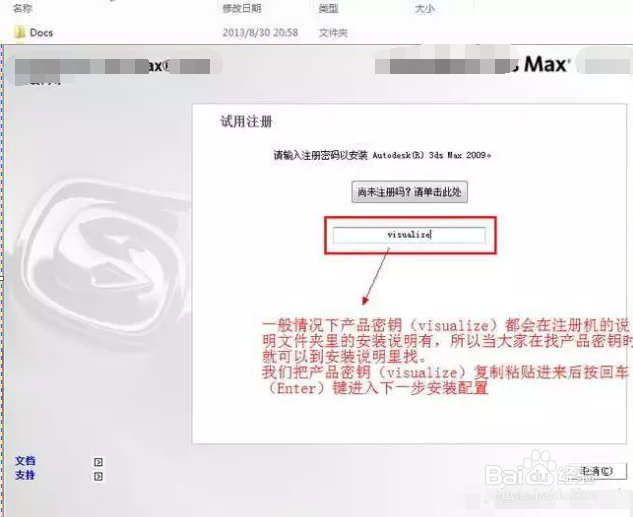
4、在这个界面我们可以看到四项,每一项都有各自的说明,这里我们选择直接安产品

5、在这个界面,我们可以看到好多的产品都打勾了,这里我们只选择安装一个产品,其它的插件可以选择不安装。
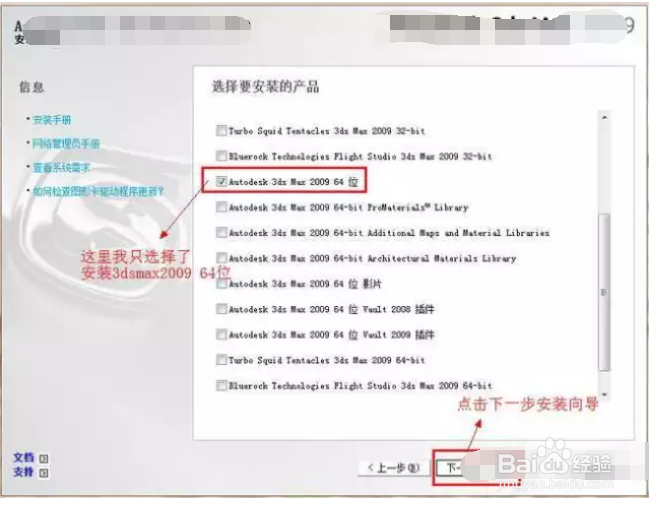
6、最上面一栏国家或地区,选择国家。下面一栏勾选“我接受”。点击下一步,继续安装
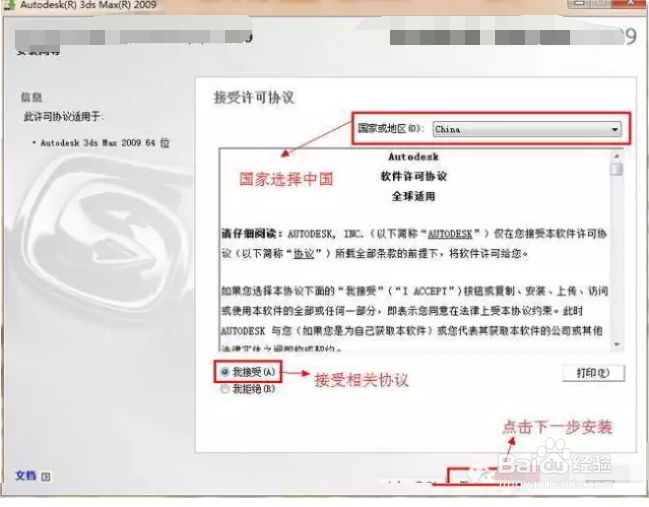
7、输入序列号。用户信息可如实填写或是按照图中填写。点击下一步安装

8、安装向导界面,点击选择要配置的产品,进行产品的安装路径设置

9、在这个界面我们可以看到两种许可类型,一种是单机模式,另外一种是网络许可模式。选择单机许可,点击下一步安装配置

10、安装路径,默认下是在c盘

11、网络渲染端口选择默认,点击下一步安装配置向导

12、安装配置完成,点击配置完成,返回3dmax2009 32/64位中文版安装

13、在这个界面可以看到之前设置好的安装路径以及相关的配置,检查要是有错误就点击配置,进行重新的配置,没有错误的话,点击安装,

14、max2009 32/64位中文版正在努力安装中~~~~,等待几分钟

15、等待安装完成即可
